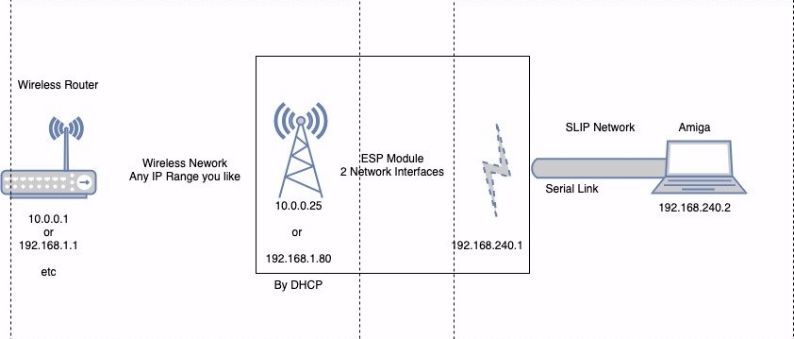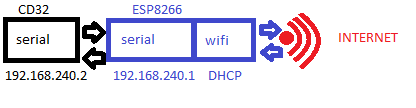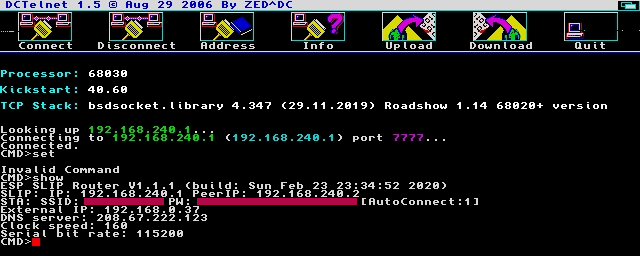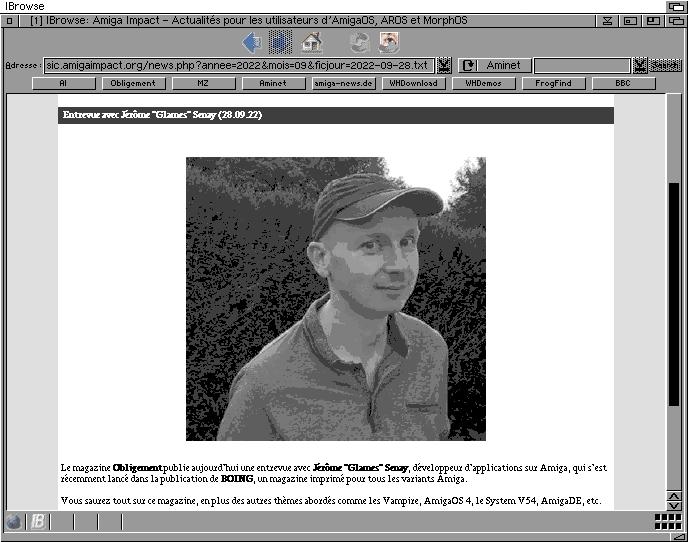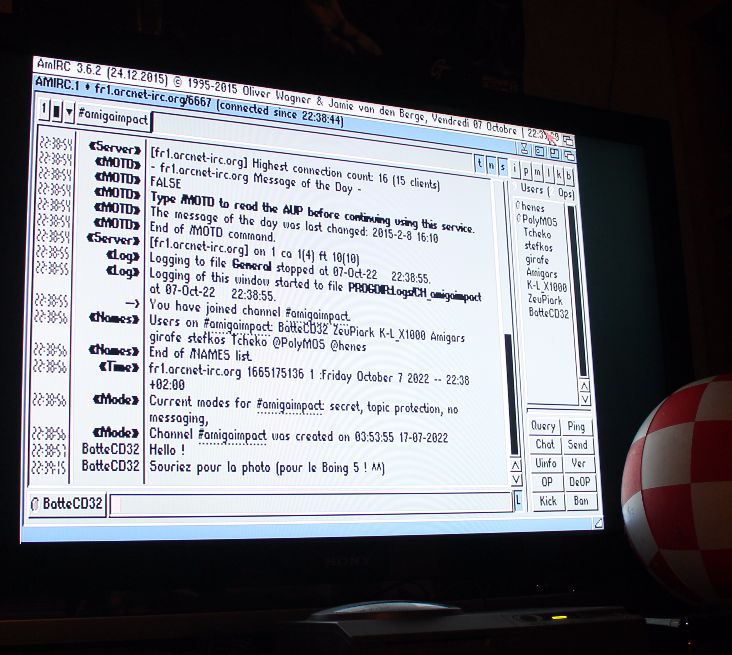Suivez-nous sur X

|
|
|
0,
A,
B,
C,
D,
E,
F,
G,
H,
I,
J,
K,
L,
M,
N,
O,
P,
Q,
R,
S,
T,
U,
V,
W,
X,
Y,
Z,
ALL
|
|
0,
A,
B,
C,
D,
E,
F,
G,
H,
I,
J,
K,
L,
M,
N,
O,
P,
Q,
R,
S,
T,
U,
V,
W,
X,
Y,
Z
|
|
0,
A,
B,
C,
D,
E,
F,
G,
H,
I,
J,
K,
L,
M,
N,
O,
P,
Q,
R,
S,
T,
U,
V,
W,
X,
Y,
Z
|
|
A propos d'Obligement

|
|
David Brunet

|
|
|
|
Bidouille : Installation et configuration du Wi-Fi sur CD32
(Article écrit par Mickaël Pernot et extrait de extrait de BOING - octobre 2022)
|
|
Huit filles sur CD32. Et beaucoup de plaisir au final !
Après mon précédent article sur les excellentes cartes Terrible
Fire pour CD32, je reviens vers vous comme promis afin de vous guider dans l'installation et surtout la
configuration du Wi-Fi sur cette belle machine. A noter que suite aux débats houleux qui se sont tenus durant
une soirée qui a précédé la rédaction de cet article, son auteur ne donnera aucun genre à la console de
Commodore et vous laissera donc le soin de lire au choix "le CD32" ou "la CD32", merci de votre compréhension.
Je tenais, avant de commencer, à remercier Jean "ThaiRacer" Bollaërt qui a énormément contribué
à cet article puisqu'il a déjà écrit un tutoriel dédié au Wi-Fi sur Terrible Fire dans les forums
d'AmigaFrance, dont je m'inspire grandement avec son autorisation. C'est également lui qui, lors de nos
échanges de bons procédés CD32esques, m'a envoyé un module ESP qui va bien, et déjà configuré ! Il est
par conséquent à la fois le mécène et l'inspirateur de cet article et je me devais de ce fait de le
remercier plus que chaleureusement. Big up Master ThaiRacer !
Pré-requis préalable de ce qu'il faut avoir avant de commencer
Afin de connecter votre chère et tendre console à l'internet moderne 2.0, vous aurez besoin :
- D'une console CD32 fonctionnelle (la base).
- D'une carte Terrible Fire dotée d'un port SPI/ESP permettant cette bidouille (soit une TF330 ou, si vous
êtes chanceux, une TF360).
- D'un module "ESP8266 ESP-01S Serial Wi-Fi Transceiver" (coûte environ 5 euros).
- D'un programmateur USB pour ESP avec un commutateur série/programmation "ESP-01 (ESP8266) Switchable USB
Adaptor/Programmer CH340G" (avec commutateur donc, pour vous éviter de devoir faire des modifications supplémentaires,
même tarif de 5 euros mais vous pouvez trouver des ensembles module+programmateur pour moins de 10 euros frais
de port compris).
- D'un PC/Mac/Raspberry... (eh oui, vous ne pourrez pas tout faire depuis le Workbench car vous allez devoir
programmer le module, et par conséquent utiliser le logiciel de flashage correspondant qui n'est pas disponible
sur nos systèmes).
- D'un en-tête/support ESP de 2x4 broches de 54 mm (à souder directement sur votre Terrible Fire, eh oui,
vous n'échapperez pas à un peu de soudure).
- D'un fer à souder (si vous n'en voyez pas l'intérêt, merci de relire la ligne précédente).
- De récupérer l'archive qui va bien, faite par
mes soins sur la base de celle de Jean Bollaërt, et
comprenant le micrologiciel pour l'ESP (deux fichiers ".bin"), le script d'installation du protocole
dédié proposé par Steven Leary aka Monsieur Terrible Fire (qui contient notamment le slip.device, oui
oui il s'appelle slip, et le script qui va bien pour l'installer et vous créer à la fois le fichier de
configuration SANA-2 dédié mais aussi l'interface réseau et les routes).
- D'installer sur votre CD32 un logiciel de Telnet comme AmTelnet,
ou DCTelnet, mais il y en a d'autres
(pour pouvoir configurer le module) ainsi qu'une pile TCP/IP telle qu'AmiTCP,
Miami/MiamiDX,
Roadshow, etc. (pour naviguer, c'est quand même mieux).
- Et enfin, du temps et de la patience, parce que même si ce n'est pas compliqué, il vaut mieux prendre
son temps et garder son sang froid.
 Carte Terrible Fire TF330 sur ma CD32
Carte Terrible Fire TF330 sur ma CD32
 Quelques accessoires utiles
Quelques accessoires utiles
Rapide principe de fonctionnement
Le module ESP, que vous allez installer, va agir comme un mini-routeur caché à l'intérieur de votre console
chérie. D'un côté, il se connectera sur votre réseau local via le Wi-Fi de votre maison et communiquera
avec l'extérieur, alors que de l'autre côté, il transmettra/transférera les données à votre pile TCP/IP sur
un réseau secondaire, le tout via un port série simulé, port rendu possible par la conception initiale de
la carte. Simple et efficace !
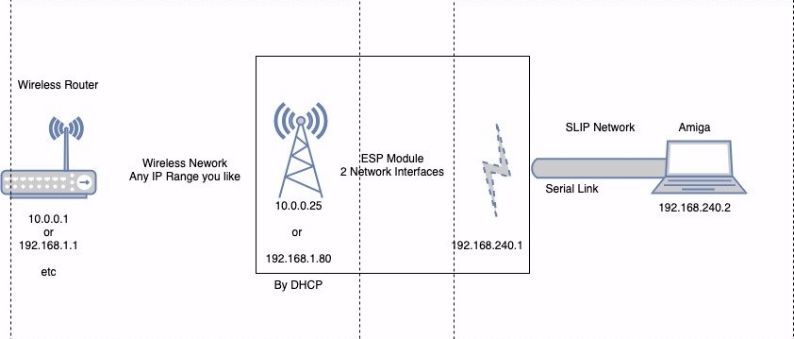
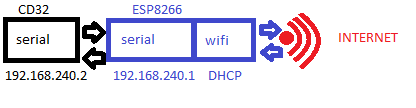 Diagrammes ESP
Diagrammes ESP
Programmer l'ESP
La première étape, si l'on omet le fait d'avoir commandé tout le matériel qui va bien, va être de flasher l'ESP
afin qu'il fonctionne comme on le souhaite, c'est-à-dire qu'il simule une connexion Internet via un port série
virtuel, rien que ça !
Pour cela, vous trouverez de multiples outils sur Internet pour envoyer les deux fichiers ".bin" dans le module
(par exemple NodeMCU Flasher).
Pas grand-chose à ajouter si ce n'est qu'il conviendra tout de même de prendre garde au voltage si vous utilisez
un adaptateur USB-TTL, puisque, en effet, le voltage de ces adaptateurs est généralement du 5V alors que l'ESP
est en 3,3V.
Vous pouvez par exemple utiliser NodeMCU mais les logiciels utilisables sont nombreux. Vous pouvez par exemple
aussi utiliser esptool.py (qui nécessite donc Python) sous
Windows/Linux. Le choix vous appartient et dépendra aussi de votre système d'exploitation.
Le plus compliqué dans cette manipulation sera de trouver le bon port USB (COM3 sous Windows normalement,
sinon pensez à jeter un oeil dans le gestionnaire de périphériques, ou bien "/dev/ttyUSB0" sous Linux).
Et comme dit plus haut, privilégiez un programmateur avec commutateur ("switch") intégré qui vous permettra
de passer en "mode programmation". Si ce n'est pas le cas, ce n'est pas dramatique non plus mais il vous
faudra jouer du fer à souder pour basculer l'ESP dans ce mode (en faisant un pont pour connecter le port
GPI0 à la masse).
Place à la soudure
Pour cette partie, rien de très compliqué. On va juste souder l'en-tête/support sur la carte Terrible Fire
afin d'y enficher le module ESP et surtout pouvoir le retirer/changer facilement. Comme on soude directement
sur la carte, il vaut mieux être prudent et méticuleux. En effet, Jean Bollaërt avait au départ soudé le
module directement sur sa carte accélératrice et il s'en est mordu les doigts quand il a dû reconfigurer l'ESP.
 L'entête
L'entête
 Carte Terrible Fire avec l'ESP
Carte Terrible Fire avec l'ESP
Il n'y a pas de sens pour ce support si ce n'est qu'il convient de le poser sur la face supérieure de la
carte et donc de souder les huit pattes par le dessous.
Je n'ai aucun conseil particulier à vous donner si ce n'est qu'il faut prendre son temps et faire des beaux
points de soudure. En effet, de mauvaises soudures ne faisant pas contact risquent de vous faire perdre pas
mal de temps en cas de recherche de problème. Et puis, étant quasi novice en soudure, j'ai réussi à avoir un
résultat pas trop "moche", donc vous devriez y arriver aussi. ^^
Vous avez donc désormais un module programmé, un support pour l'accueillir, il ne vous reste plus qu'à l'installer.
Attention au sens, l'ESP devant se diriger vers l'avant de la console, avec sa diode électroluminescente
pointée vers le haut (et si ce n'est pas le cas, inquiétez-vous car il doit y avoir un sérieux souci, soit
avec votre ESP soit avec votre support !).
Configurer le module en Telnet
L'ESP connecté, le capot de la console refermé (ou pas), vous démarrez votre système et vous amorcer
votre Workbench comme d'habitude. Vous ne devriez observer aucun changement sur votre bureau pour le
moment et c'est tout à fait normal. Par contre, la fameuse diode devrait, quant à elle, s'allumer.
Il convient d'installer au préalable votre pile TCP/IP puisque vous allez devoir dialoguer avec votre ESP
via Telnet et par conséquent, par le réseau ! Une fois votre pile installée, pensez à redémarrer, ça ne
fait pas de mal.
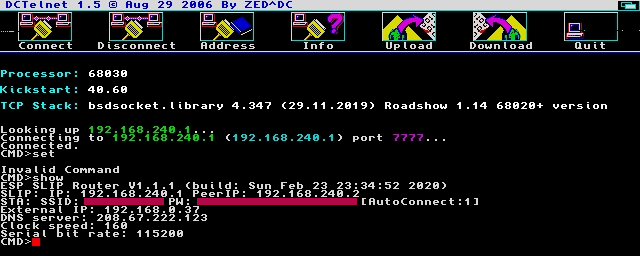 DCTelnet
DCTelnet
Désarchivez ensuite "tf3xxx_slip.zip" et lancer "install_script" (pour certains, il a fallu commenter/supprimer
du script la ligne :
echo >>Devs:NetInterfaces/Slip "interface=Slip"
|
...pour qu'il fonctionne). Normalement, vous
en êtes au moment où vous pouvez dialoguer avec l'ESP par le port série simulé ! Une grosse étape a été
franchie, il ne vous reste plus qu'à configurer votre ESP pour qu'il se connecte à votre réseau local et,
par ce biais, à l'Internet mondial ! Vous pouvez alors lancer un ShowNetStatus (si vous utilisez Roadshow)
pour vérifier que votre carte est bien reconnue avec son adresse IP en 192.168.240.1 via l'interface slip.
Vient alors la dernière étape, celle où il vous faut lancer votre client Telnet. Là, assurez-vous que l'option
"local echo" dans le menu "Options" est activée/cochée, ce qui vous permettra de voir ce que vous faites, mais
aussi que la touche "Retour" envoie un signal "CR+LF" (dans le même menu "Return = CR+LF").
Connectez-vous alors à l'adresse 192.168.240.1 sur le port 7777 en rentrant soit "192.168.240.1:7777" ou
"192.168.240.1,7777" suivant votre client. Vous êtes désormais connecté à une interface de configuration
Telnet qui tourne sur votre ESP.
Tapez désormais les lignes suivantes, en tapant "Entrée" à chaque fin de ligne :
set ssid LE_SSID_DE_VOTRE_WIFI
set password LE_MDP_DE_VOTRE_WIFI
set use_ap 0
save
reset
|
L'ESP devrait se réinitialiser de lui-même, vous allez voir la diode s'éteindre et se rallumer. Si vous
vous connectez à nouveau et que vous tapez "Show", vous devriez voir que le côté Wi-Fi de l'ESP a
récupéré une adresse de votre réseau local ("external IP" doit en effet avoir une adresse IP du style
192.168.1.x ou en tout cas différente de 192.168.240.x). Attention toutefois, quand on essaie de lancer
la commande "show" directement après s'être connecté, on a droit à un "command invalid"... Il faut
donc d'abord taper la commande "set" sans argument et ensuite taper "show".
Et voilà ! Vous pouvez parler à votre ESP par le biais du port série simulé, et votre ESP se tape des
discussions avec votre réseau local et avec Internet via le Wi-Fi ! La boucle est bouclée et votre CD32
est donc en ligne ! Et maintenant, la diode s'allumera et s'éteindra à l'allumage de la console et
clignotera lors des transferts, vous permettant de "voir" votre débit. ^^
Internet nous voilà !
Les premières impressions sont assez bluffantes. En effet, voir cette console de 1993 connectée à Internet,
et en Wi-Fi qui plus est, ça le fait, et vos invités en seront eux aussi tout autant époustouflés ! Après,
le petit bémol, c'est que je n'ai pas réussi à dépasser les 10 ko/sec, et souvent même un peu en deçà mais
cela est dû à la simulation du port série, port qui n'est pas une foudre de guerre. Certains ont tenté
d'augmenter le débit dudit port mais les résultats ne sont pas toujours concluants.
Je n'ai par contre constaté aucune perte de paquets ou autres soucis de réseau et ça, c'est une bonne nouvelle.
Personnellement, j'utilise principalement le navigateur IBrowse (qui a
connu de multiples mises à jour ces derniers mois)
pour aller sur AmigaImpact dans sa version classique, ou encore pour
utiliser le moteur FrogFind! qui permet d'afficher les sites récents sur nos
navigateurs sans CSS, pratique et qui plus est "léger".
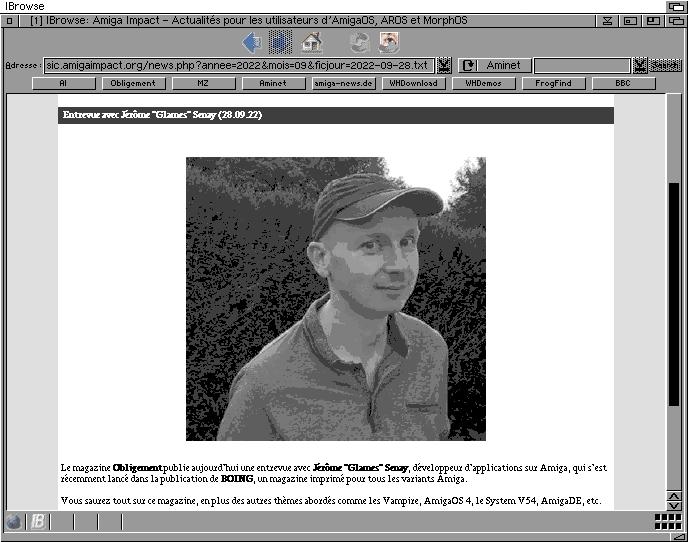 IBrowse sur CD32 (avec un personnage étrange ;-))
IBrowse sur CD32 (avec un personnage étrange ;-))
Vous pouvez aussi installer AmiSSL. Par contre, il conviendra
pour cela d'avoir votre horloge à l'heure. Attention toutefois, l'accès aux sites https est encore plus lent
que les autres sites.
Je sévis aussi régulièrement sur IRC via l'excellent AmIRC
(venez discuter avec nous sur le canal #amigaimpact ^^). J'use et j'abuse de
IMP, comme vous deviez vous en douter si vous avez lu
mon article sur IMP dans le précédent BOING. ^^
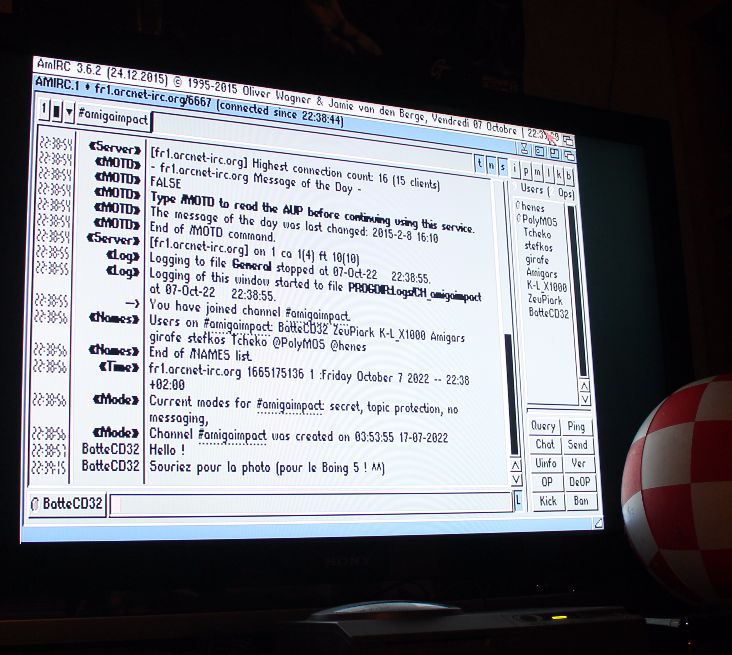 AmIRC sur CD32
AmIRC sur CD32
Je me suis amusé à créer une boîte de courrier électronique sur Free spécifique que je relève avec une vieille
version de YAM (battecd32@free.fr, pour ceux
qui veulent m'envoyer un petit message).
Enfin, j'utilise aussi pas mal RNOXfer
et/ou AmiTradeCenter pour accéder au FTP
d'Aminet ou d'English Amiga Board.
En gros, je ne peux désormais plus me passer de cette interface et de la connexion Internet qui m'est offerte.
Pour tout vous avouer, je suis même content que le débit soit si limité, ça me rappelle la connexion RTC
56 kbps que j'avais sur mon Amiga 1200/030 avec mon modem Olitec ! Je fais donc le plein de nostalgie sur
ma CD32, et ça ne peut pas faire de mal (mince, j'ai dit "ma"... ^^).
Astuces : si jamais la connexion ne se fait pas et que votre SSID contient des majuscules, modifiez-le
pour qu'il n'ait que des lettres minuscules et des chiffres mais pas de majuscules. Pour le type de connexion
sécurisée Wi-Fi, l'avantage de l'ESP, c'est qu'il utilise et reconnaît les protocoles modernes, vous n'êtes
donc pas obligé de vous limiter à un vieux WEP ou WPA.
Soutenez le travail d'Obligement
|
|
|